利用win7通过官网的msi文件安装MySQL5.7版本,结果在配置服务时卡在了starting server...的部分,查看data文件夹所在路径 C:\ProgramData\MySQL\MySQL Server 5.7\Data下的*.err文件:

查阅资料找到修改方法:
1. 打开计算机管理:
>>>开始菜单-计算机-右键-管理
2. 找到MySQL57服务:
>>>服务和应用程序-服务-MySQL57
3. 此时应该显示的是未启动,通过修改登陆账户启动MySQL服务:
>>>MySQL57-右键-属性-登陆-勾选登陆身份:本地系统账户,允许服务与桌面交互
然后可以启动MySQL服务,MySQL安装程序也顺利完成。
参考资料:
中文:http://tieba.baidu.com/p/4248200933
英文:https://stackoverflow.com/questions/26970454/mysql-configuration-stops-at-starting-server








 本文介绍了解决在Windows 7系统上安装MySQL 5.7版本时遇到的服务配置问题。主要步骤包括修改MySQL服务的登录账户为本地系统账户,并允许服务与桌面交互,从而成功启动MySQL服务。
本文介绍了解决在Windows 7系统上安装MySQL 5.7版本时遇到的服务配置问题。主要步骤包括修改MySQL服务的登录账户为本地系统账户,并允许服务与桌面交互,从而成功启动MySQL服务。
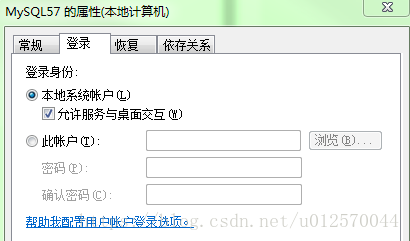
















 1386
1386

 被折叠的 条评论
为什么被折叠?
被折叠的 条评论
为什么被折叠?








